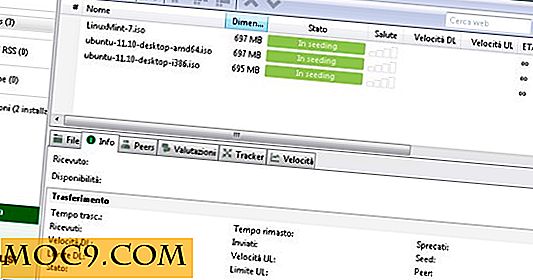Cách sử dụng PowToon để tiếp thị truyền thông xã hội
Tất cả chúng tôi đã có mặt trong các cuộc họp mà các bài thuyết trình đã khô hơn so với bánh mì nướng buổi sáng của bạn. Trong thế giới công nghệ cao ngày nay, chúng ta quen với việc thấy đồ họa HD và hình ảnh mà những bài thuyết trình đó đặc biệt buồn tẻ và nhàm chán. Tại sao không đẩy mạnh bản trình bày của bạn bằng PowToon, một công cụ thuyết trình cho phép bạn tạo các bản trình bày động chỉ bằng cách kéo và thả các phần tử vào trang trình bày của bạn. Công cụ này cũng có thể dễ dàng được sử dụng cho các dự án trường học của trẻ em và tài liệu tiếp thị cho các trang web truyền thông xã hội của bạn! Hãy cùng kiểm tra nào….
Truy cập trang web PowToon và nhập email của bạn để trở thành người thử nghiệm beta. Tài khoản miễn phí cho phép bạn xuất 20 YouTube, 3 kiểu PowToon để chọn và thời lượng tối đa 45 clip thứ hai. Bạn cũng có thể chọn một trong các đăng ký trả phí nếu bạn muốn có thêm tùy chọn và biểu tượng PowToon bị xóa khỏi các clip. Sau khi bạn nhận được quyền truy cập vào tài khoản miễn phí của mình, bạn đã sẵn sàng bắt đầu tạo các bản trình bày và clip phim được tăng áp của mình!
Chế độ quay phim
Để bắt đầu, trước tiên bạn sẽ cần phải quyết định xem bạn có muốn thực hiện một bản trình bày, giống như bản trình bày điểm năng động hay một movie clip hay không. Khi bạn chọn chế độ phim, bạn đặt tên, mô tả và chọn kiểu bạn muốn sử dụng cho hoạt ảnh. Nếu bạn nhấp vào mũi tên, bạn sẽ được hiển thị thêm một vài tùy chọn không hoạt hình như thể bạn muốn thứ gì đó chuyên nghiệp hơn.

Trong bước tiếp theo của việc tạo một movie clip, bạn sẽ cần phải chọn mẫu cho clip của mình. Tùy thuộc vào mục tiêu của bạn cho clip, bạn có thể sử dụng Lời mời sự kiện hoặc Lời nói để truyền bá một cách sáng tạo từ về một sự kiện hoặc bạn có thể sử dụng mẫu Trống để tạo ra tác phẩm của riêng mình.

Bây giờ bạn sẽ thấy toàn bộ trang tổng quan nơi bạn có thể bắt đầu tạo thiết kế của mình. Nếu bạn chọn sử dụng mẫu, bạn sẽ thấy các trang trình bày của mình ở thanh bên trái, công cụ chỉnh sửa trong thanh bên phải, thanh công cụ của bạn ở đầu màn hình và trình quản lý thời gian ở cuối màn hình. Nếu bạn sử dụng một mẫu trống để tạo PowToon của riêng bạn, tất cả các tùy chọn này sẽ vẫn ở đó nhưng bạn sẽ cần thêm các trang trình bày khác bằng cách sử dụng nút + ở thanh bên bên trái.

Để chỉnh sửa trang trình bày, nhấp vào trang trình bày bạn muốn hiển thị trong bảng chỉnh sửa trung tâm. Để thay đổi văn bản của mẫu, hãy nhấp vào văn bản để hộp văn bản của bạn sẽ xuất hiện. Thêm văn bản bạn muốn và kéo đến vị trí bạn muốn cho trang chiếu đó.

Để thêm Image Holders, Characters, Props hoặc Markers, kéo và thả từ thanh bên phải sang vị trí mong muốn trên trang chỉnh sửa. Bạn cũng có thể thay đổi màu nền cho mỗi trang chiếu bằng cách nhấp vào màu mong muốn.
Khi bạn thêm hiệu ứng, nút chỉnh sửa sẽ xuất hiện trên thanh thời gian. Bạn có thể thay đổi hiệu ứng bằng cách thêm âm thanh, cách âm thanh vào và ra ngoài vv từ đây.

Để kiểm tra video của bạn, hãy nhấn nút phát ở thanh bên bên trái. Nếu có bất kỳ nội dung nào vẫn cần được chỉnh sửa, hãy nhấn nút Tạm dừng, sau đó nhấp vào nội dung bạn muốn chỉnh sửa. Để chia sẻ, hãy chọn một hoặc nhiều tab phương tiện truyền thông xã hội và liên kết các tài khoản của bạn. Sản phẩm hoàn chỉnh của bạn sẽ trông giống như sản phẩm bên dưới.
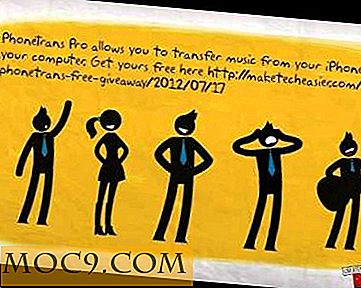
Chế độ trình bày
Trong chế độ Trình bày, mọi thứ hoạt động khá giống với chế độ quay phim nhưng bạn có tính năng bổ sung để thêm vào tạm dừng. Khi bạn đang thực hiện bản trình bày, bạn thường cần tạm dừng các trang trình bày để đưa ra một điểm về một tuyên bố hoặc biểu đồ nhất định. Để thực hiện việc này, hãy trượt mũi tên của bạn đến thời điểm bạn muốn tạm dừng và nhấp vào nút Giữ ở cuối màn hình.

Đối với bản trình bày này, tôi đã nhập nhạc bằng cách sử dụng nút nhập trong thanh công cụ và hình ảnh bằng cách chọn một trong các Chủ sở hữu hình ảnh từ thanh bên phải. Chúng cũng có thể được thêm vào trong chế độ quay phim. Hiện tại, phương pháp duy nhất để tải lên hình ảnh là từ một URL nhưng khi phiên bản đầy đủ được phát hành, bạn sẽ có tùy chọn thêm hình ảnh từ máy tính của mình. Khi tất cả đã hoàn thành, nó trông giống như hình dưới đây.
Các clip ngắn này có thể được sử dụng để quảng bá sự kiện cho công ty của bạn hoặc quảng cáo một số tài liệu tiếp thị theo cách sáng tạo và hấp dẫn hơn và có thể được chia sẻ trực tiếp trên Facebook, Twitter, Pinterest và Youtube từ trang tổng quan của bạn. Hãy suy nghĩ về cách thức mát mẻ này sẽ tìm trên Facebook Timeline của bạn hoặc Pinterest và bao nhiêu nữa họ sẽ được chia sẻ nếu bạn tạo ra một cái gì đó tất cả mọi người chỉ cần có để chia sẻ! Tiếp tục và tham gia vui vẻ. Hãy quay lại và để lại một liên kết đến PowToon của bạn trong phần ý kiến để chúng tôi có thể xem những gì bạn đã tạo!